小学校でプログラミング教育必修化
2020年から小学校でプログラミング教育が必修化されます。 日本ではソフトウェア開発という職業は他の技術職と大きな差はないですが、GAFAに代表されるような米国の企業ではソフトウェア開発職は一つの確立された職種であり、優秀なソフトウェア開発者は給与でも優遇されています。近年ではハードウェア開発もさることながら、ソフトウェア開発の重要性が増してきており、プログラミング技術の習得は非常に重要になってきてます。
子供向けプログラミング言語 Scratchとは
ScratchとはMITメディアラボが開発したプログラミング言語学習環境です。Scratchを使って、ゲームやインタラクティブな物語、アニメなどを作成することができます。Scratchは8歳から16歳をターゲットにして開発されており、子供が興味をしめしやすいゲームなどのコンテンツが充実しています。Scratchは海外の小学校でもすでに授業に取り入れられており、今後日本でも普及していく可能性が高いと思います。Scratchは一般的なプログラミング言語のように文字をタイピングしてプログラムを作成するのではなく、あらかじめ定義されたブロックを組み合わせることで、プログラムを作成していきます。Scratchは実際のコーディングスキルを伸ばすというよりも、コーディングするための発想力、システマチックに考える能力、共同作業する能力を鍛えることを主眼としています。(Scratch helps young people learn to think creatively, reason systematically, and work collaboratively — essential skills for life in the 21st century.)
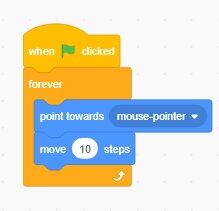
Scratchではこのようにカラフルなブロックをドラッグアンドドロップで組み合わせることでプログラムを組み立てていきます。
視覚的にわかりやすく、子供の興味の引きやすいコンテンツが多いScratchですが、お子様の年齢によっては1人では難しい場合もあります。子供に無理をさせないで楽しみながら学んでいくことが最善のやり方だと思いますので、親子で一緒にプログラミングを楽しみながら学習していくのが一番良いかと思います。
Scratchの動作環境
ScratchのFAQに動作環境の説明があり、「Scratchは最新のパソコンとタブレットのブラウザ上で動作します。」とのことですが、別に最新である必要はありません。Scratchはブラウザ上で動く簡単なプログラミング言語なので、最先端のパソコンである必要はなく多少古かったり、安価なPCでも問題なく特別なハードを用意したり、ソフトをインストールする必要もなく、誰でも簡単に始められるようになっており、例えばGoogleのChromebookの安価なモデルなどでも問題なく動作します。ハードウェアのスペックに関して、しいて言うなら、ScratchにはPCのカメラを使用した拡張機能があるので、カメラがついている方ができることの幅は広がります。PCにカメラがついてない場合はUSBカメラなどの外付けでも安価に済ませることができます。
Scratchの始め方
Scratchを始めるのは簡単です。まずhttps://scratch.mit.edu/に行って、createをクリックすればScratchを始めることができます。作ったプログラムをオンラインで保存したりするためのユーザーアカウントを無料で作ることもできます。ユーザー名とパスワードを登録するだけで簡単に登録することができますのでScratchを利用される方はサインアップをすることをお勧めします。あまりアカウントを増やしたくないという方は、ユーザーアカウントを作成しなくても作ったプログラムを自分のPCなどに保存することができるので、必ずしもユーザーアカウントを作成する必要はありません。
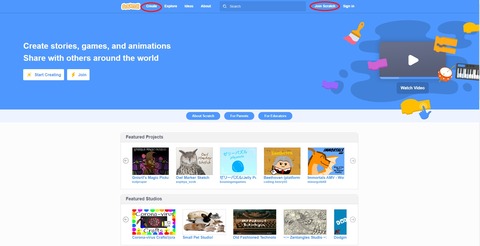
Scratchでプログラムを書いてみる
Createをクリックして作成画面を開きます。最初に猫の絵が右下のストライプというエリアに表示されます。この猫に対して操作を記載していきます。
左側のブロック一覧から真ん中のキャンバスにドラッグアンドドロップでブロックを組み立てていきます。
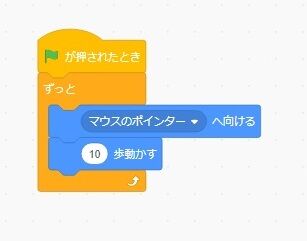
1) 左のカテゴリからイベントを選択し、"旗が押されたとき"をキャンバスに持っていきます
2) 制御のカテゴリから"ずっと"をドラッグし、先ほどの"旗が押されたとき"にくっつけます。
3) 動きのカテゴリから"マウスのポインターへ向ける"と"10歩動かす"をドラッグし、"ずっと"の中に入れます。
画面右上の緑の旗をクリックするとマウスの動きに合わせてネコが動き出します。
停めるには隣の赤いボタンを押してください。
プログラムをやったことのある人ならわかると思いますが、Clickのイベントをキャプチャしたり、無限ループでマウスの動きをキャプチャして、猫を動かす処理を視覚的に作成することができます。
以上、Scratchの基本的な使い方の説明でした。
次回、より踏み込んだ使い方を紹介していきたいと思います。
